
- Autor Lynn Donovan [email protected].
- Public 2023-12-15 23:45.
- Viimati modifitseeritud 2025-01-22 17:23.
Kasutage Accessi päringuid vanade andmete arhiveerimiseks
- Ava andmebaasi mis sisaldab töötajate dokumente.
- Alates Andmebaas Paremklõpsake aknas Töötajate tabelit ja valige Ekspordi.
- Liikuge jaotisesse Töötajad andmebaasi faili ja klõpsake nuppu Ekspordi.
- Sisestage väljale Ekspordi töötajad töötajatele Töötajad Arhiiv .
- Klõpsake nuppu Ainult definitsioon ja seejärel nuppu OK.
Vastavalt sellele, kuidas arhiveerite juurdepääsus olevaid andmeid?
1. samm: looge arhiivitabel
- Valige navigeerimispaanil tabel, mis sisaldab arhiveeritavaid kirjeid, vajutage klahvikombinatsiooni CTRL+C ja seejärel klahvikombinatsiooni CTRL+V.
- Kustutage väljal Tabeli nimi sõnad Copy Of ja lisage olemasolevale tabeli nimele allkriips ja sõna "arhiiv" ning seejärel klõpsake nuppu OK.
Lisaks, kuidas ma saan kirjet juurdepääsus ühest tabelist teise teisaldada? ma tahan liigutada valitud rekordid "vanale kliendile" laud.
Re: kirje teisaldamine ühest tabelist teise
- Lõikamiseks klõpsake kirjel.
- Valige menüüst Redigeerimine käsk Select Record.
- Valige Redigeeri | Lõika (või Ctrl+X).
- Lülitumine sihttabelile, uus rida (alumine).
- Valige menüüst Redigeerimine käsk Kleebi lisa.
Kuidas Accessis kirjeid teisaldada?
Tabelis liikumiseks nuppu Mine:
- Aktiveerige vahekaart Avaleht.
- Klõpsake rühmas Otsi nuppu Mine. Ilmub menüü.
- Esimesele kirjele minemiseks klõpsake nuppu Esimene, eelmisele kirjele minemiseks Eelmine, järgmise kirje juurde minemiseks Järgmine, Viimase kirje juurde minemiseks Viimati või uue kirje loomiseks Uus.
Mis on Microsofti andmebaas?
Microsoft Juurdepääs on a andmebaasi juhtimissüsteem (DBMS) alates Microsoft mis ühendab relatsiooni Microsoft Jet Andmebaas Graafilise kasutajaliidese ja tarkvara arendustööriistadega mootor. Samuti saab see importida või linkida otse teistesse rakendustesse salvestatud andmetele ja andmebaasid.
Soovitan:
Kuidas arhiveerida märgistatud üksusi rakenduses Outlook 2016?

Kuidas Outlookis käsitsi arhiveerida (e-post, kalender, ülesanded ja muud kaustad) Avage Outlook 2016 vahekaart Fail ja klõpsake valikutel Tööriistad > Vanade üksuste puhastamine. Valige dialoogiboksis Arhiiv suvand Arhiveeri see kaust ja kõik alamkaustad ning seejärel valige arhiivimiseks kaust
Kas saate veebisaiti arhiveerida?
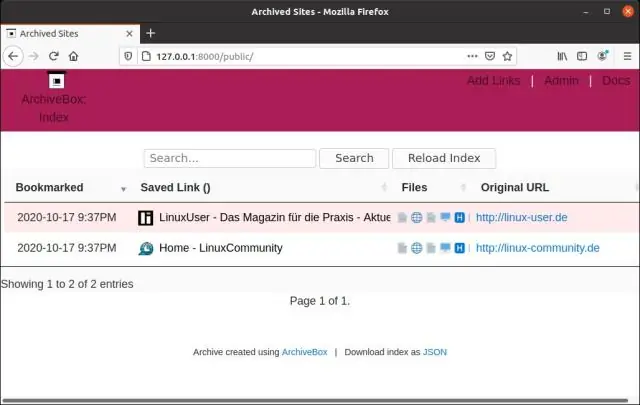
Lehekülgede käsitsi salvestamine Kui teil pole juurdepääsu veebisaidifailidele, saate siiski veebilehti käsitsi arhiivida. Liikuge lehele, mida soovite arhiveerida, peaaegu iga veebibrauseriga. Brauserid erinevad ka selle poolest, kui palju teavet nad salvestavad ja kuidas nad andmeid salvestavad
Kuidas Gmaili kuupäeva järgi arhiveerida?

Kuus lihtsat sammu Gmaili sõnumite arhiveerimiseks kuupäeva järgi 1. toiming: käivitage Gmaili varundustööriist ja sisestage Gmaili mandaadid. 2. samm: valige faili arhiivimiseks vorming. 3. samm: valige suvand Rakenda filter ja määrake kuupäevafiltrid. 4. samm: vali Kustuta pärast allalaadimist. 5. samm: valige arhiveeritud faili salvestamise koht. 6. samm: vajutage nuppu Start
Kuidas hankida andmeid Accessi andmebaasist?

Objektide taastamine andmebaasis Avage andmebaas, kuhu soovite objekti taastada. Puuduva objekti taastamiseks jätkake 3. sammuga. Klõpsake käsul Välisandmed ja rühmas Import & Link klõpsake Access. Dialoogiboksis Hangi välisandmete juurdepääsu andmebaas klõpsake varundamisandmebaasi leidmiseks nuppu Sirvi ja seejärel klõpsake nuppu Ava
Kuidas saame andmeid andmebaasis salvestada?

Andmebaasi sees salvestatakse andmed tabelitesse. See tähendab, et kõik andmed tuleb salvestada standardsel viisil. Seetõttu on tabelid loodud. Tabelid on kõige lihtsamad andmesalvestusobjektid (struktuurid), mis andmebaasis eksisteerivad
